excel怎么快速表白 教你用excel来表白吧
先来看下效果

打开工作簿自动弹出选择窗体,选择后生成相应的图案
本文的知识点:
- if函数及嵌套:if(条件1 , if(条件2,是,否),否)
- 条件格式
- vba弹出窗体
- 锁定工作簿
右边的数字是由A1判断的结果
再设置格式,A1字体颜色设置为白色 , 图案区域用条件格式,值为1 时,字体和填充都是红色;值为2时,字体和填充都为蓝色
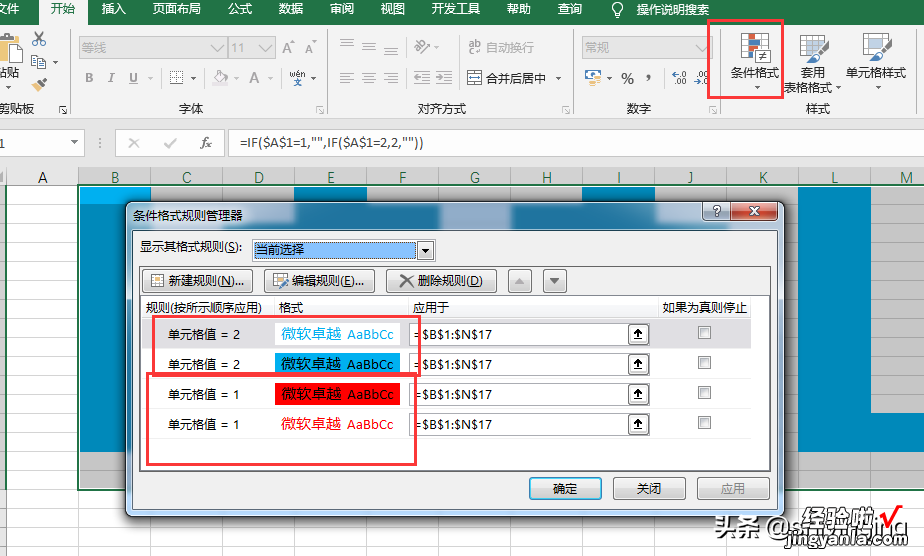
条件格式设置
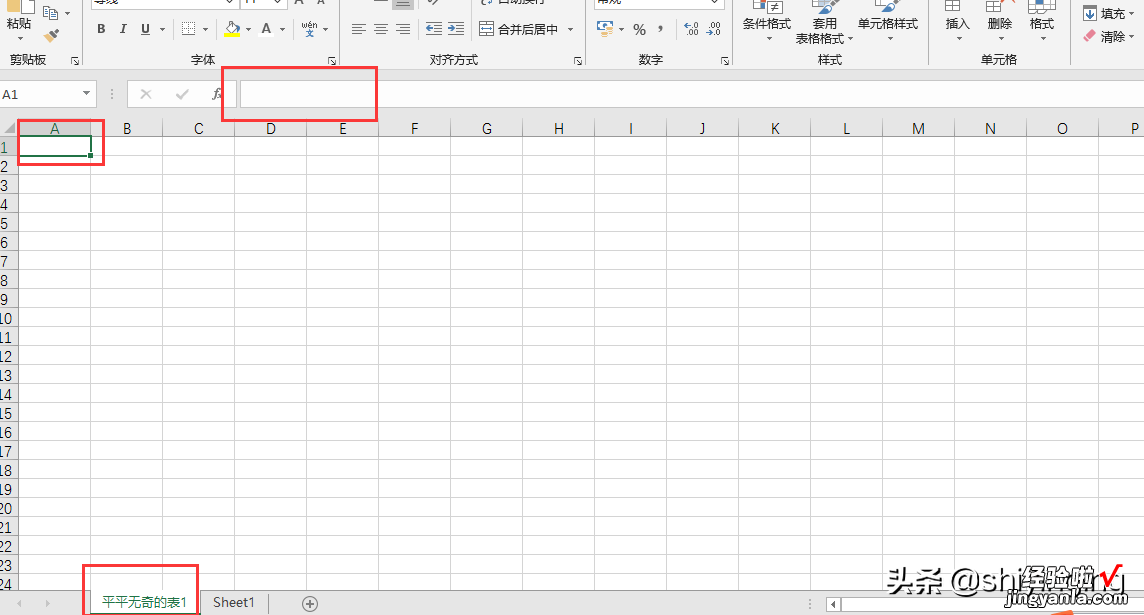
A1为空时,看上去就是一张平平无奇的表
第三步,加弹出窗口 。打开开发工具-Visual Basic,右键插入用户窗体 , 加一个标签,两个选择框 , 随便命个名 。双击进去,写个很简单的赋值语句 。再双击thisworkbook,代码让其打开的时候弹出刚建的窗体 。
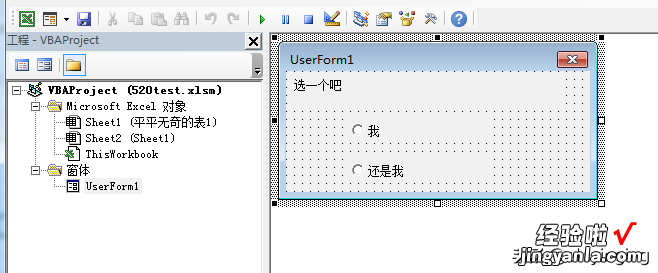
加窗体 , 摆放控件
【excel怎么快速表白 教你用excel来表白吧】选择时给A1赋值
打开工作薄弹出窗体
最后一步,为了保持神秘和避免不小心破坏格式,加个保护工作表
不让别人解锁可以设密码
好了 ,一个很简单的excel表白表就完成了 。
